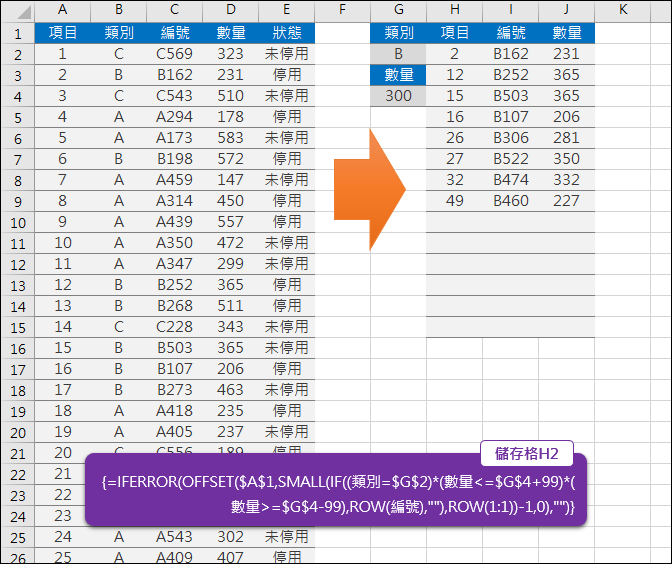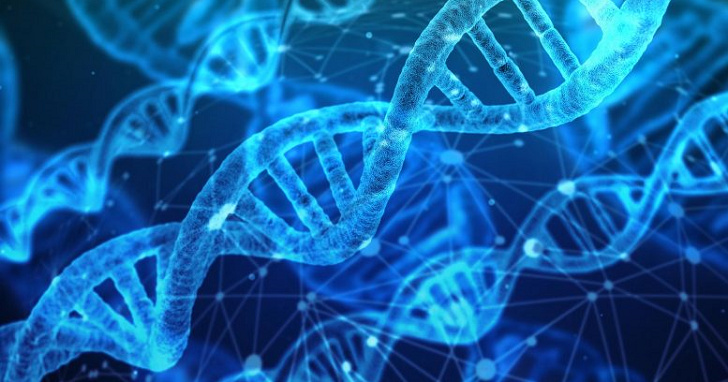Excel-多條件篩選資料(OFFSET,SMALL,ROW)
根據 Excel 資料表中(參考下左)的資料清單,想要篩選出合於類別並且和指定數量接近的資料,該如何處理?
本例要依兩個條件:類別、數量,來篩選資料。以指定數量-99~+99為接近值。
【公式設計與解析】
選取儲存格A1:E100,按 Ctrl+Shift+F3 鍵,勾選「頂端列」,定義名稱:項目、類別、編號、數量、狀態。
儲存格H2:{=IFERROR(OFFSET($A$1,SMALL(IF((類別=$G$2)*(數量<=$G$4+99)*
(數量>=$G$4-99),ROW(編號),""),ROW(1:1))-1,0),"")}
這是陣列公式,公式輸入完成要按 Ctrl+Shift+Enter 鍵,Excel 會自動加上「{}」。
複製儲存格H2,貼至儲存格H2:H15。
(1) IF((類別=$G$2)*(數量<=$G$4+99)*(數量>=$G$4-99),ROW(編號),"")
條件一:(類別=$G$2),
因為指定數量-100~+100為接近值,所以:
條件二:(數量<=$G$4+99)*(數量>=$G$4-99)
其中的「*」運算相當於執行邏輯 AND 運算。
在陣列公式中,當合於二個條件者,會傳回對應的儲存格列號,否則傳回空字串。
(2) SMALL(第(1)式,ROW(1:1))
利用 SMALL 函數根據第(1)式傳回的列號,由小至大取出列號。當公式向下複製時,ROW(1:1)=1→ROW(2:2)=2→ROW(3:3)=3→…。
(3) OFFSET($A$1,第(2)式-1,0)
將第(2)式取出的列號代入 OFFSET 函數,可以取得對應的儲存格內容。
(4) IFERROR(第(3)式,"")
當公式向下複製時,若傳回錯誤訊息,則以 IFERROR 函數轉換為空字串。
同理,
儲存格I2:{=IFERROR(OFFSET($C$1,SMALL(IF((類別=$G$2)*(數量<=$G$4+99)*
(數量>=$G$4-99),ROW(編號),""),ROW(1:1))-1,0),"")}
儲存格J2:{=IFERROR(OFFSET($D$1,SMALL(IF((類別=$G$2)*(數量<=$G$4+99)*
(數量>=$G$4-99),ROW(編號),""),ROW(1:1))-1,0),"")}